WindowsServer2016を新規インストールしてみた
新しいWindowsServer2016を新規インストールしてみた
メディアでBootさせてみた
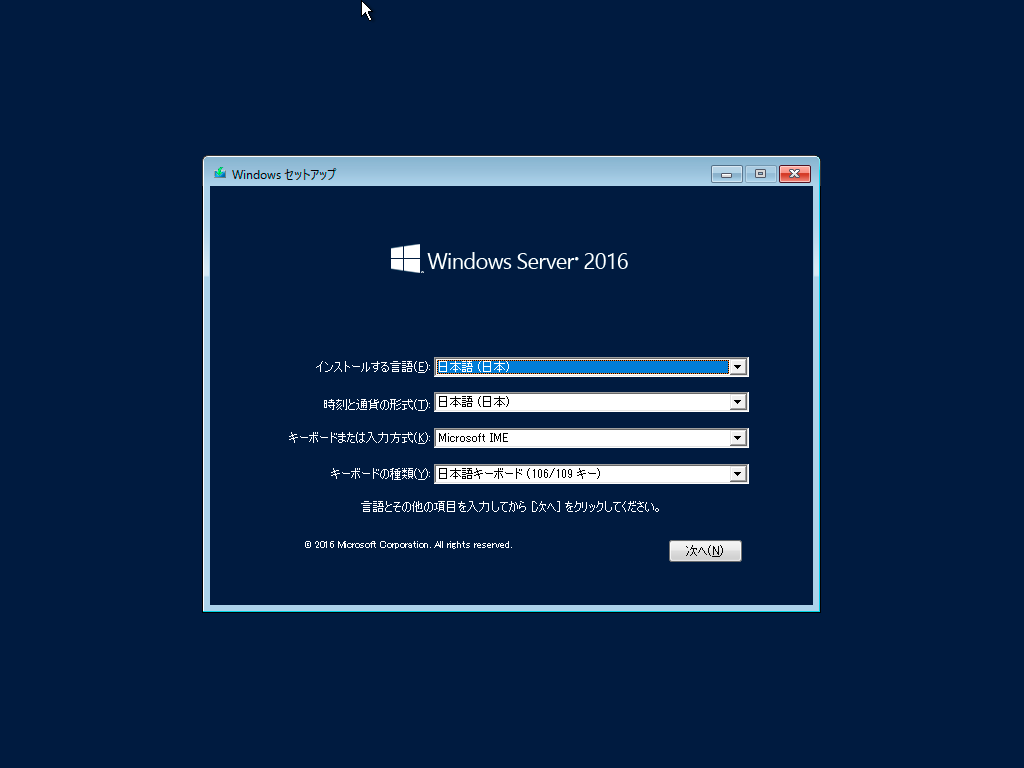
とりあえず英語キーボード使いなので
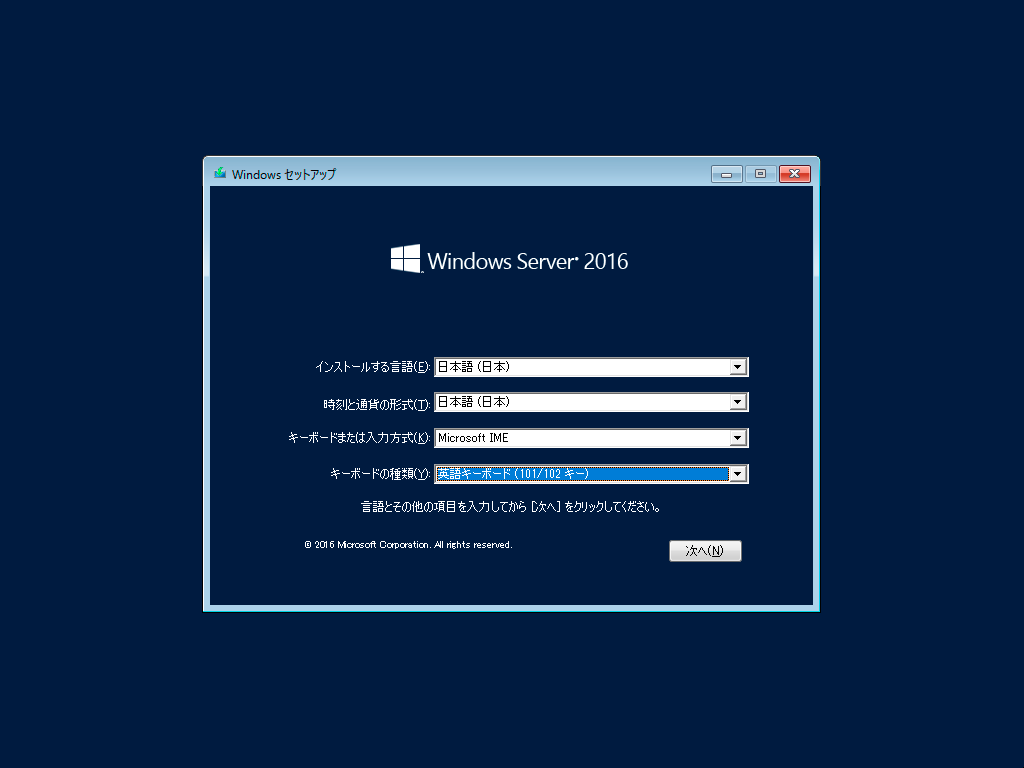
今すぐインストール
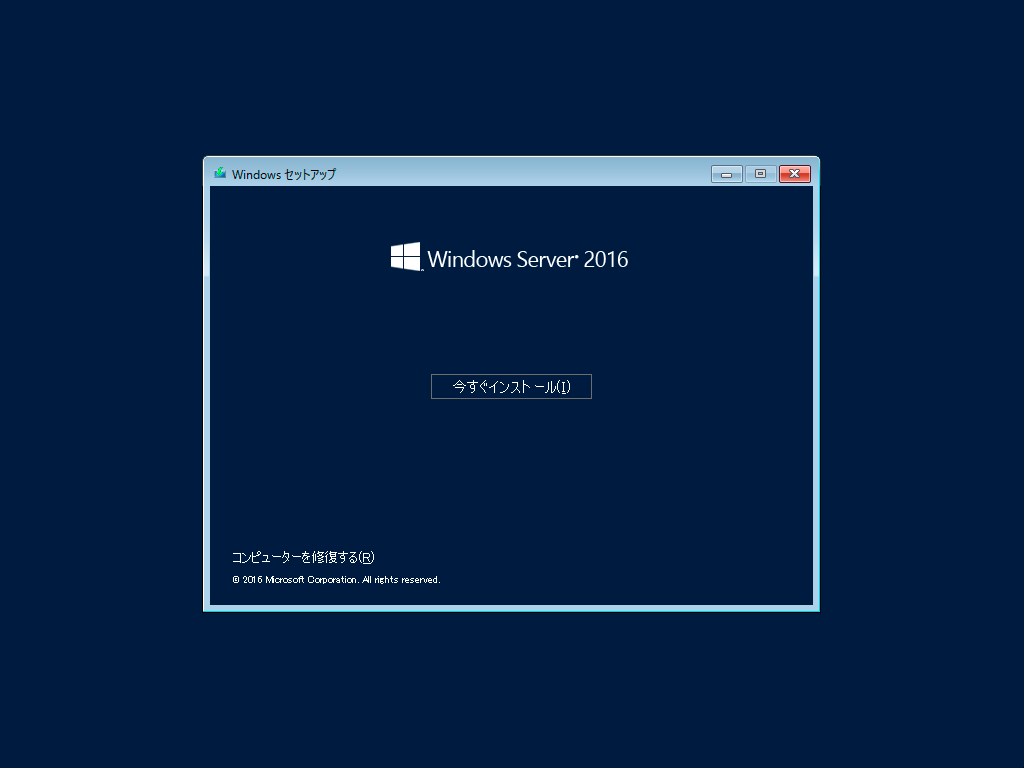
ライセンス認証
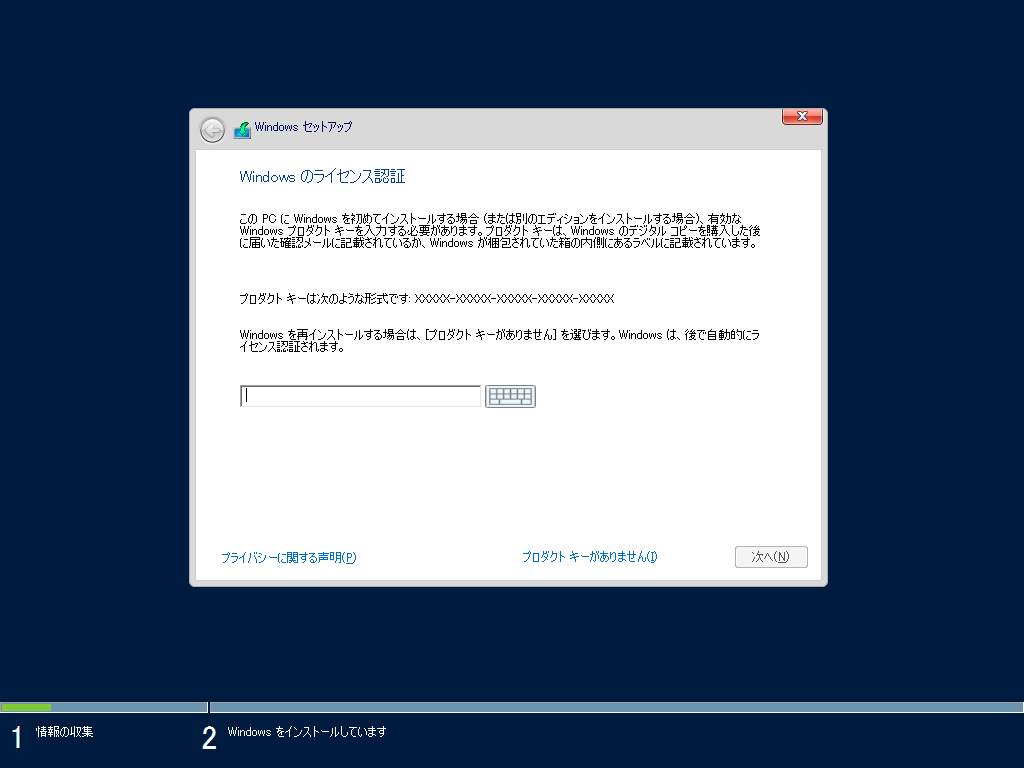
プロダクトキーを入力
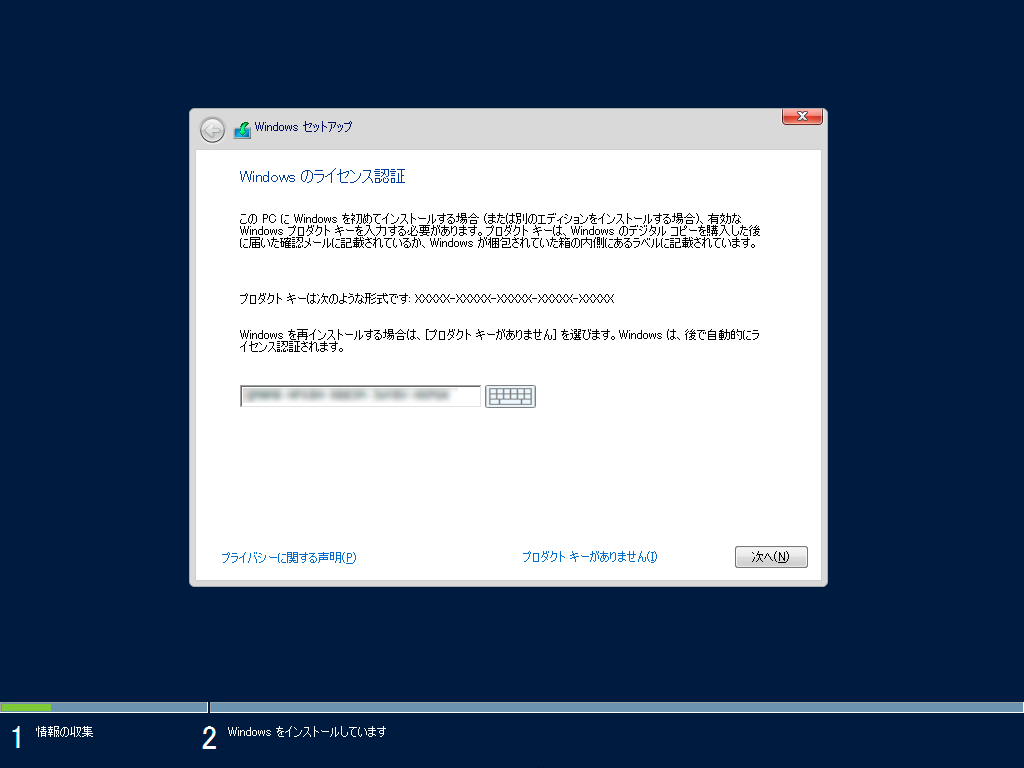
WindowsServer2012で言うところのServerCoreが上に来ている
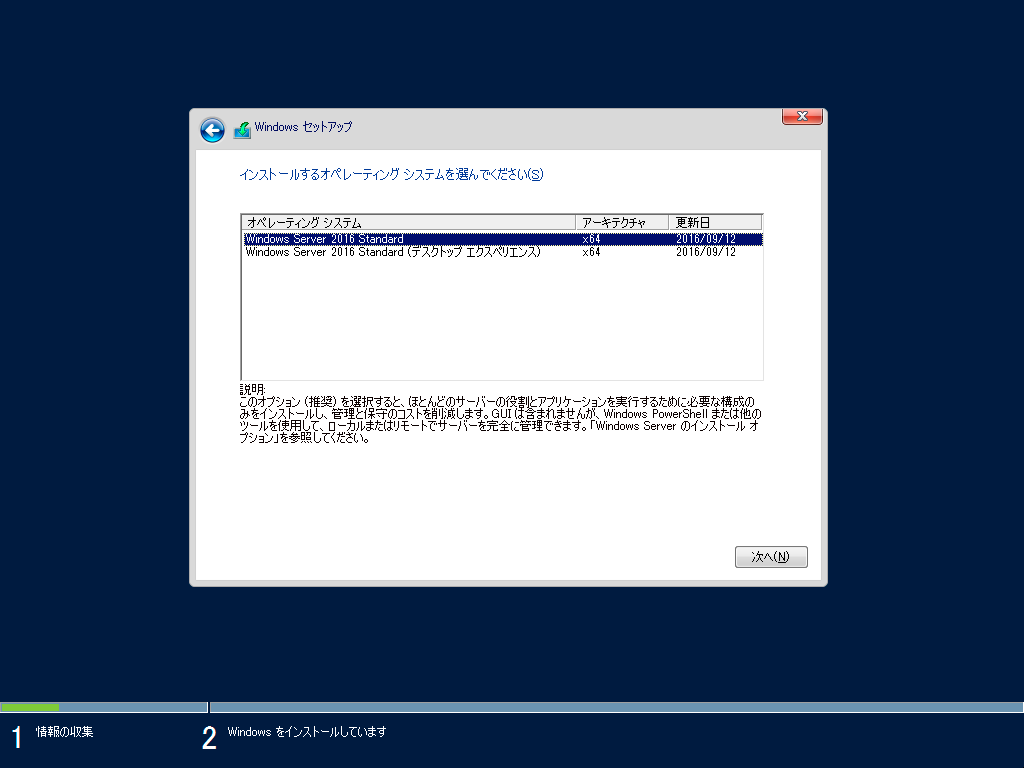
GUIが必要な軟弱者はこちらを選択する
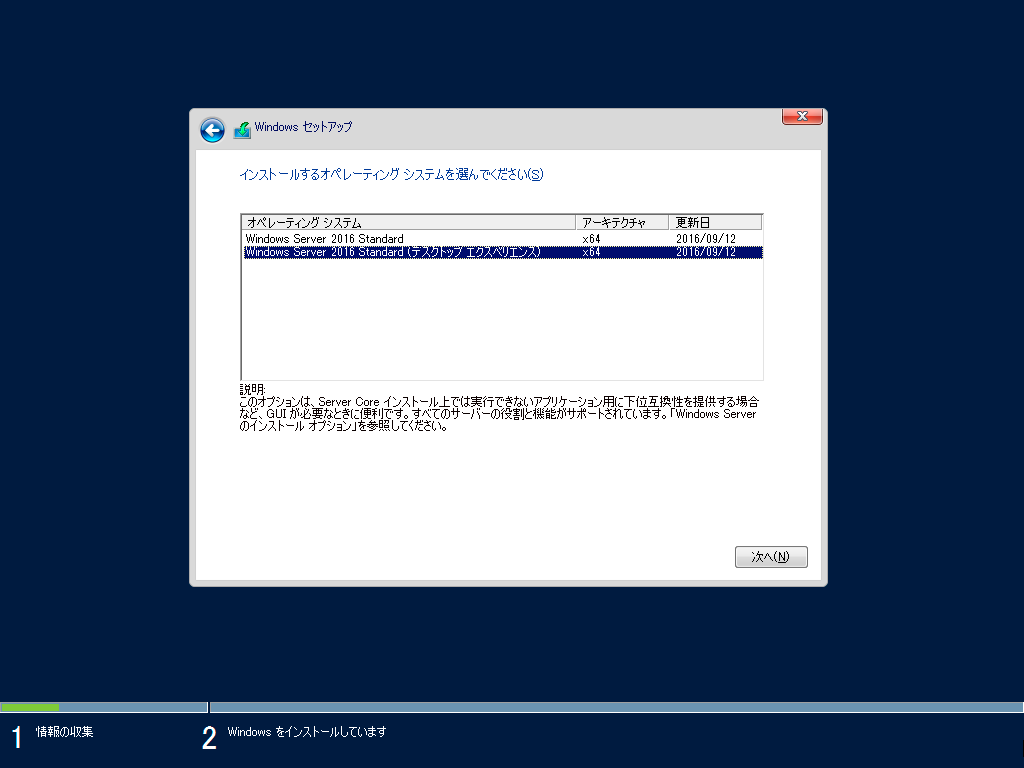
適用される通知とライセンス条項
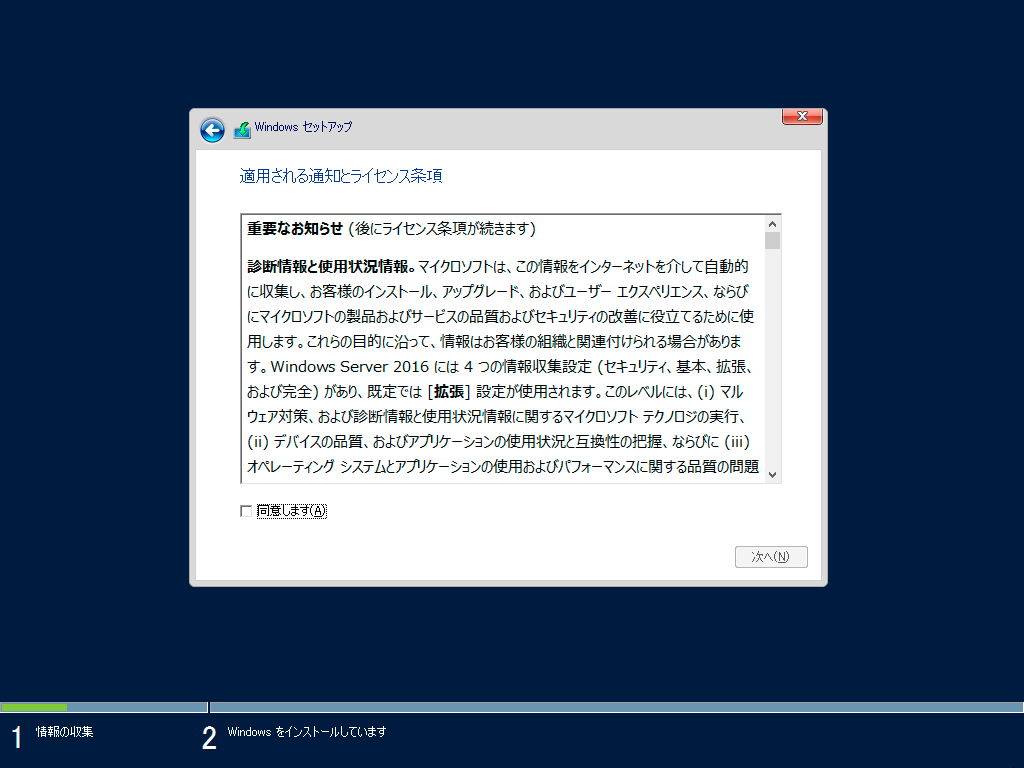
同意します
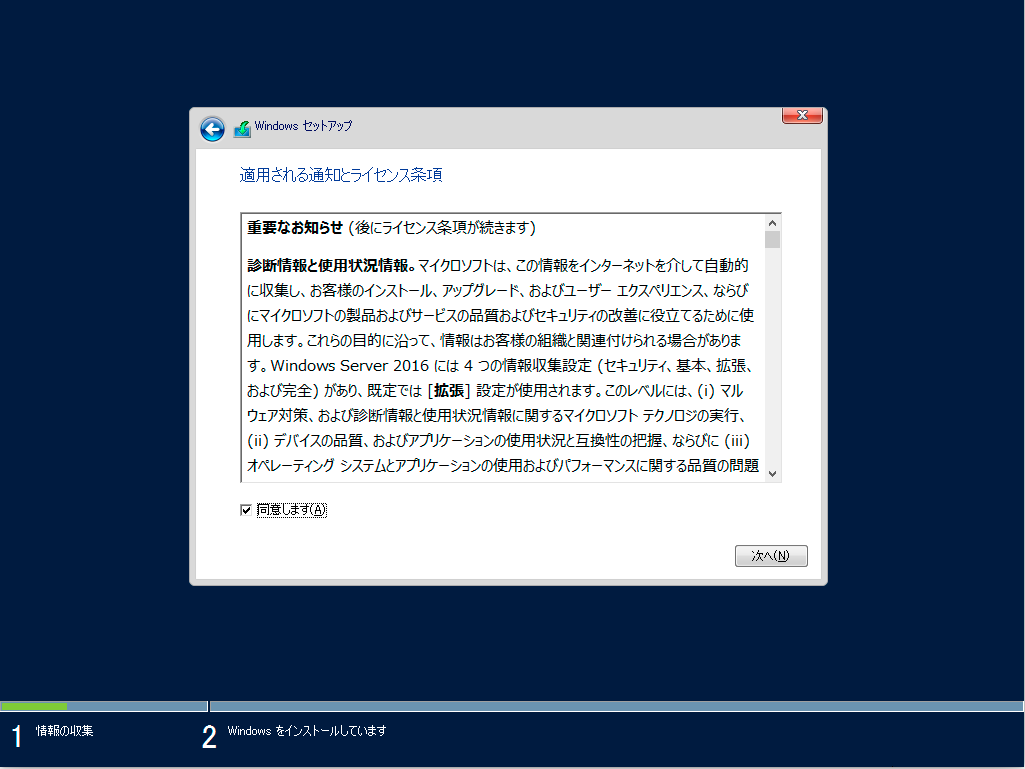
新規インストールなのでカスタムを選択をする
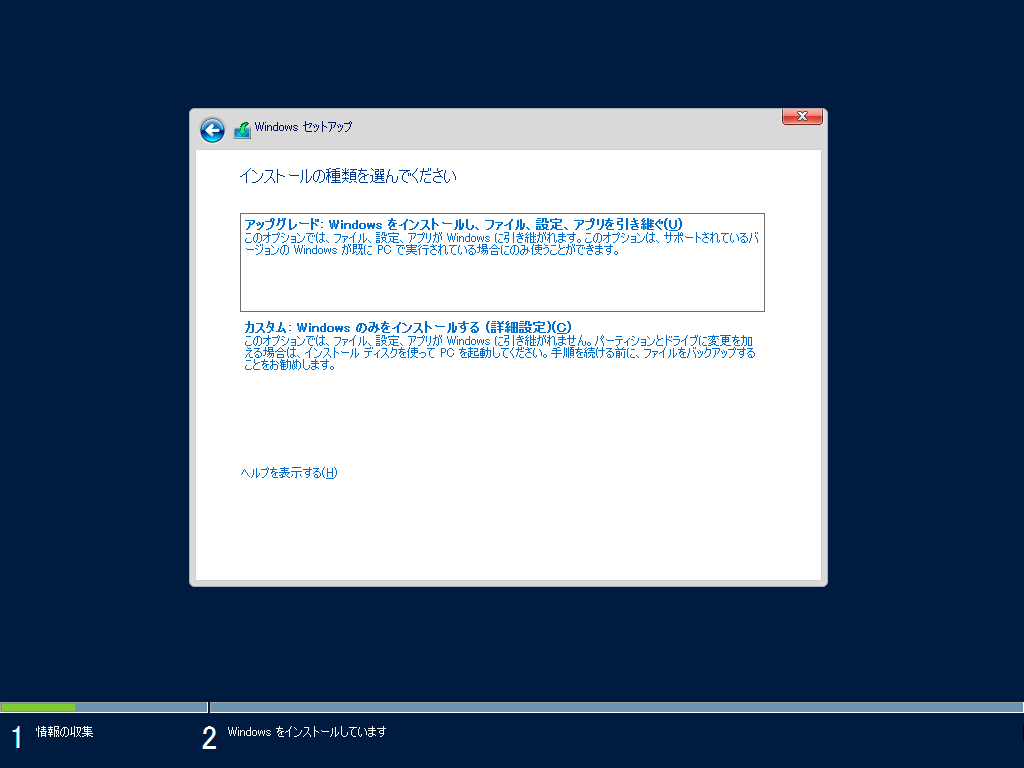
空いているパーティションを選択する
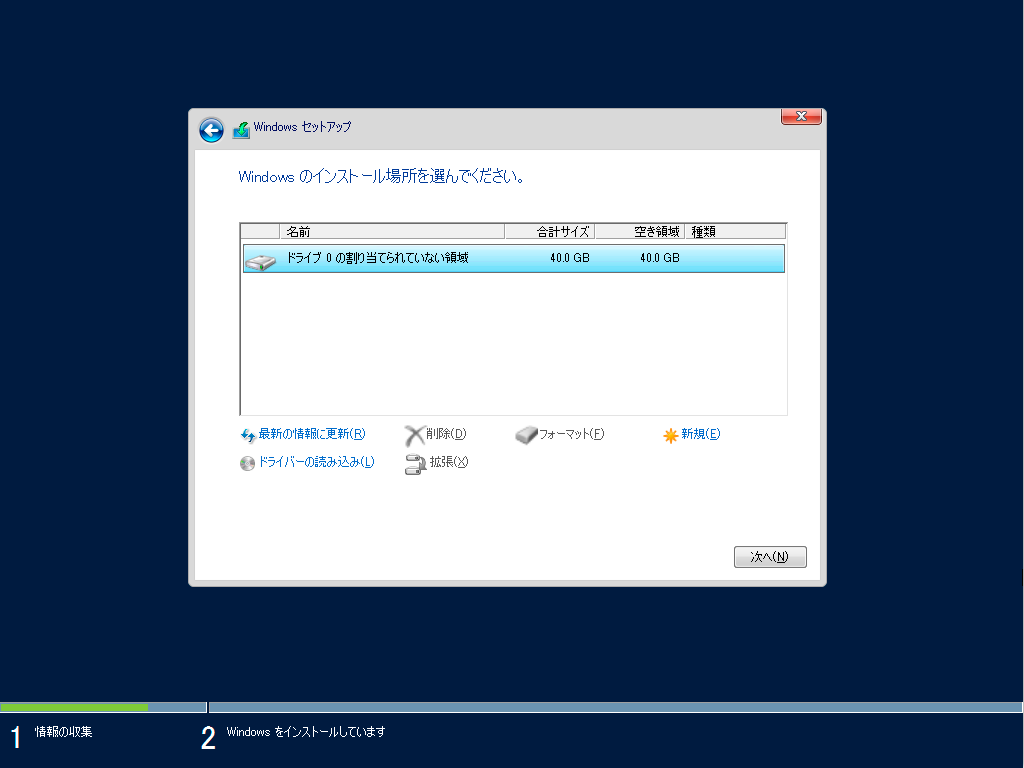
Windowsをインストールしています
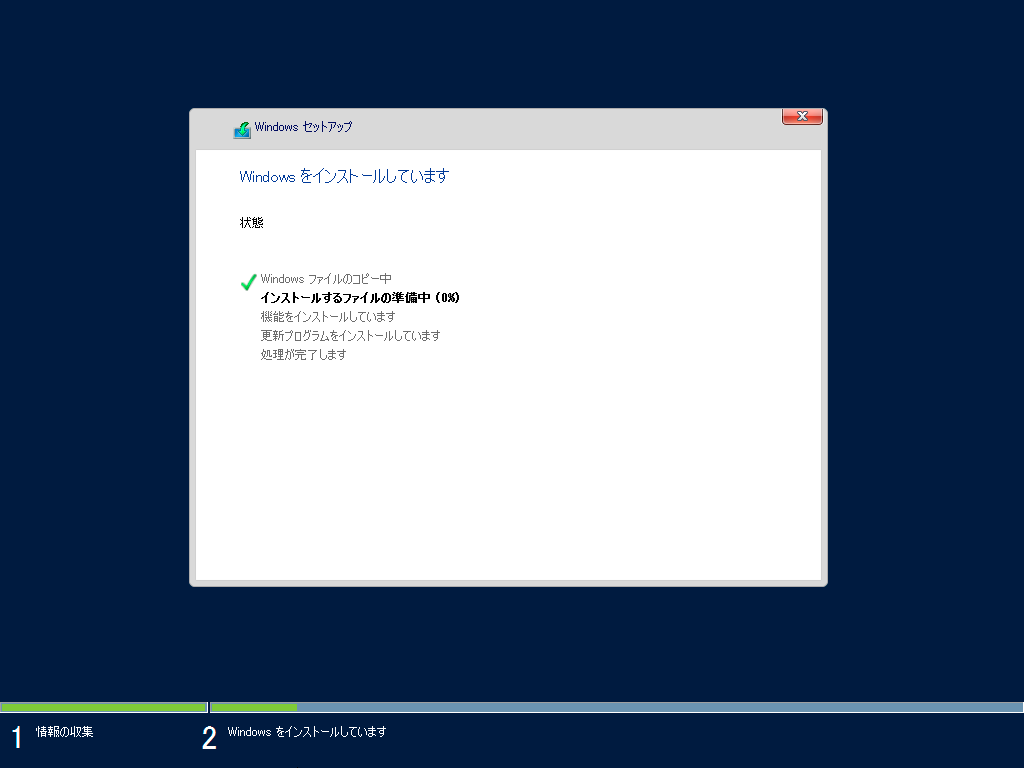
再起動しました
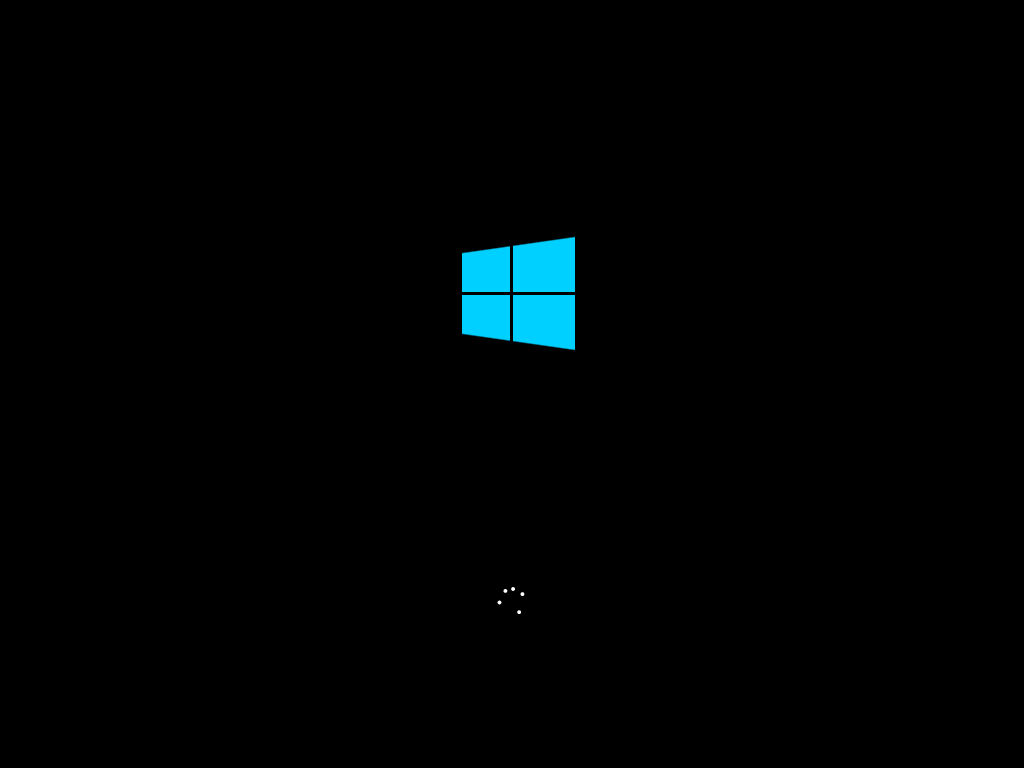
Administratorのパスワードを設定します
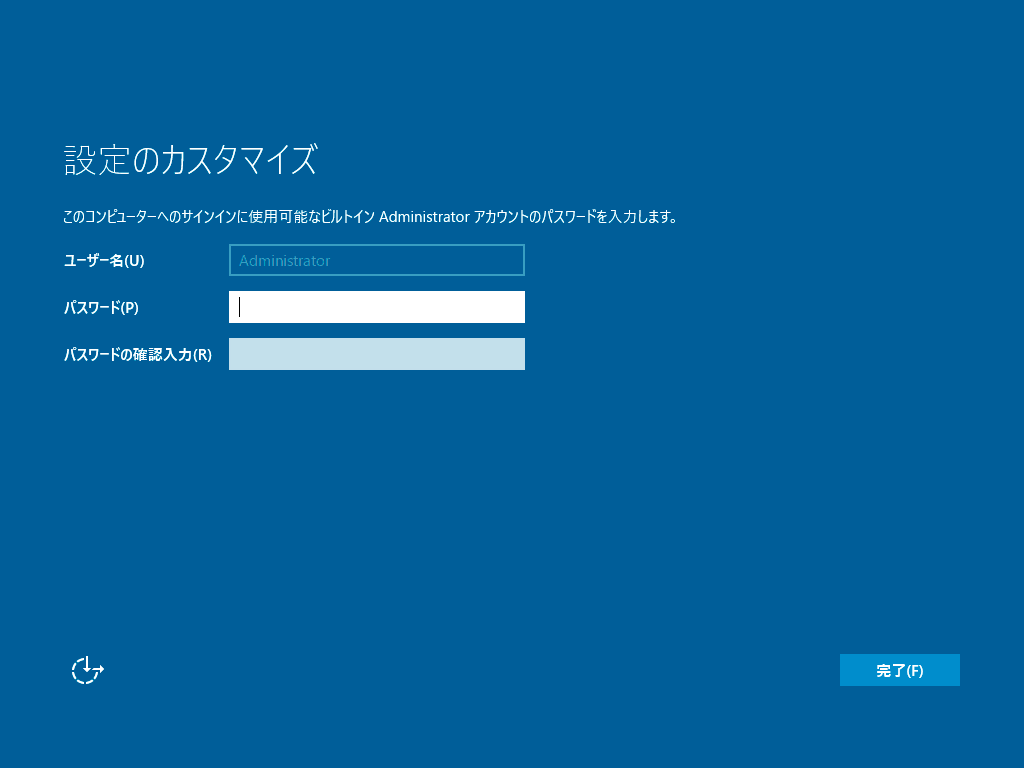
Administratorのパスワードを設定しました
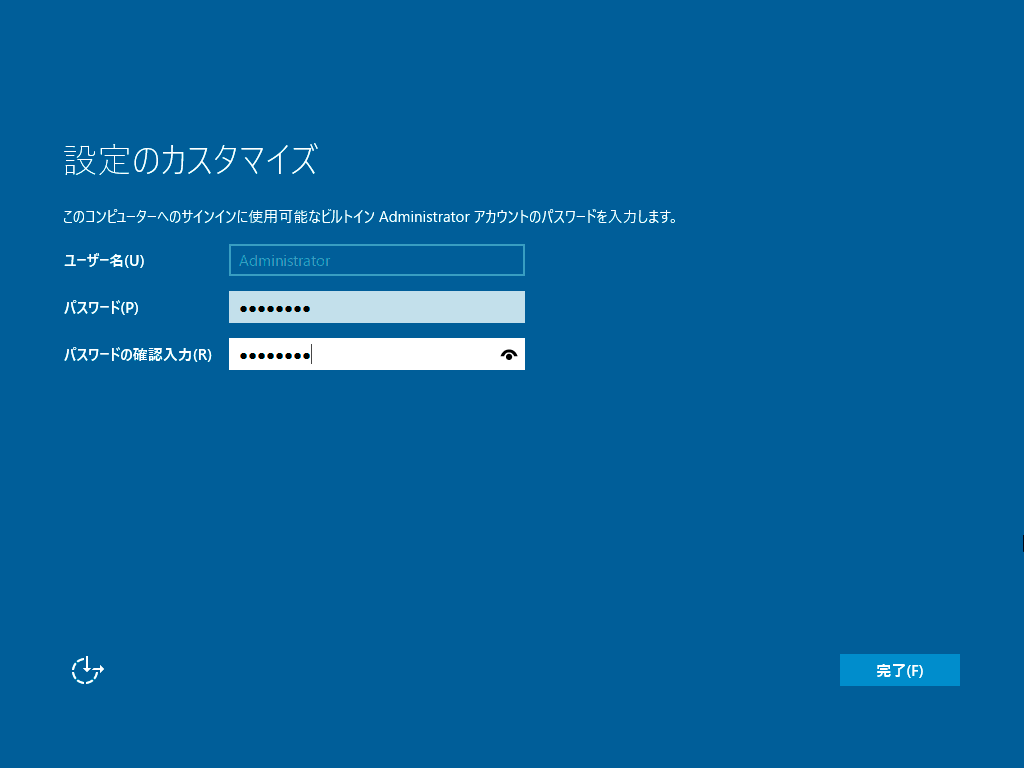
Windows10で見慣れた壁紙

サインイン
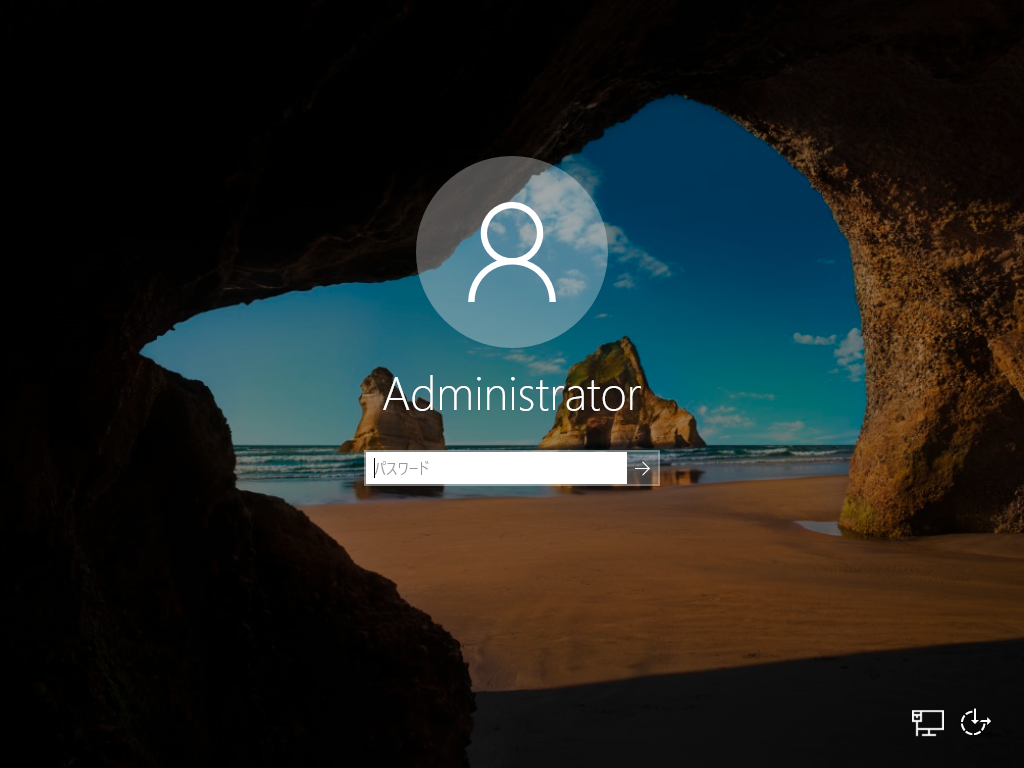
サインインして最初に聞かれたのはネットワーク
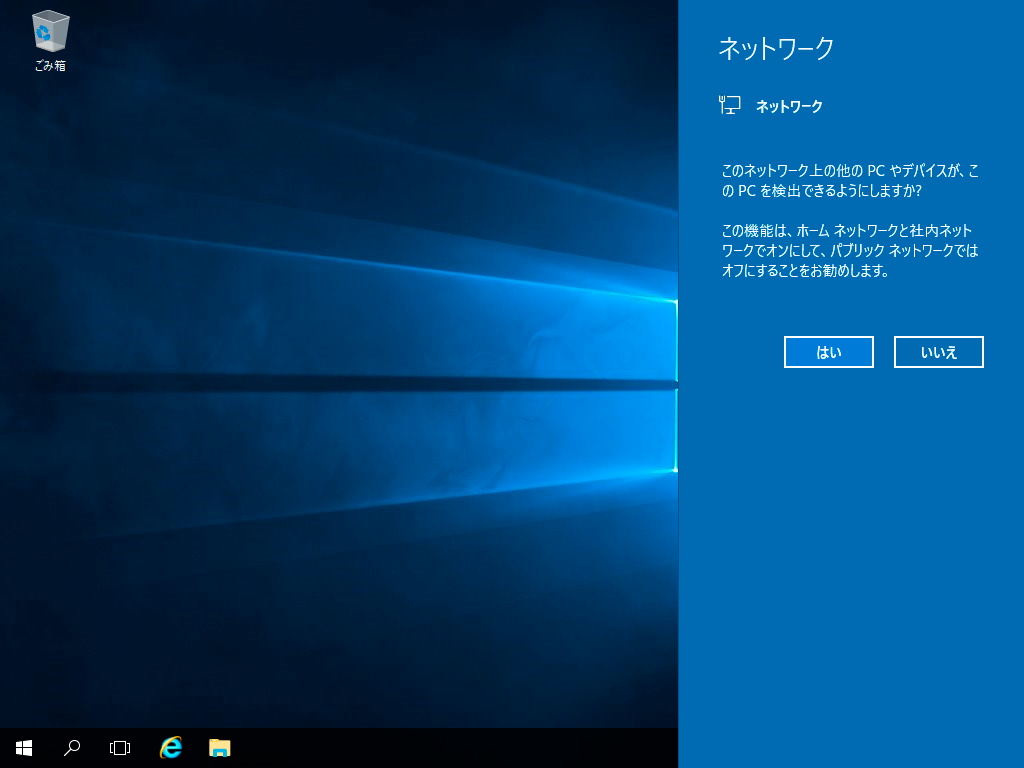
サーバーマネージャーが起動します
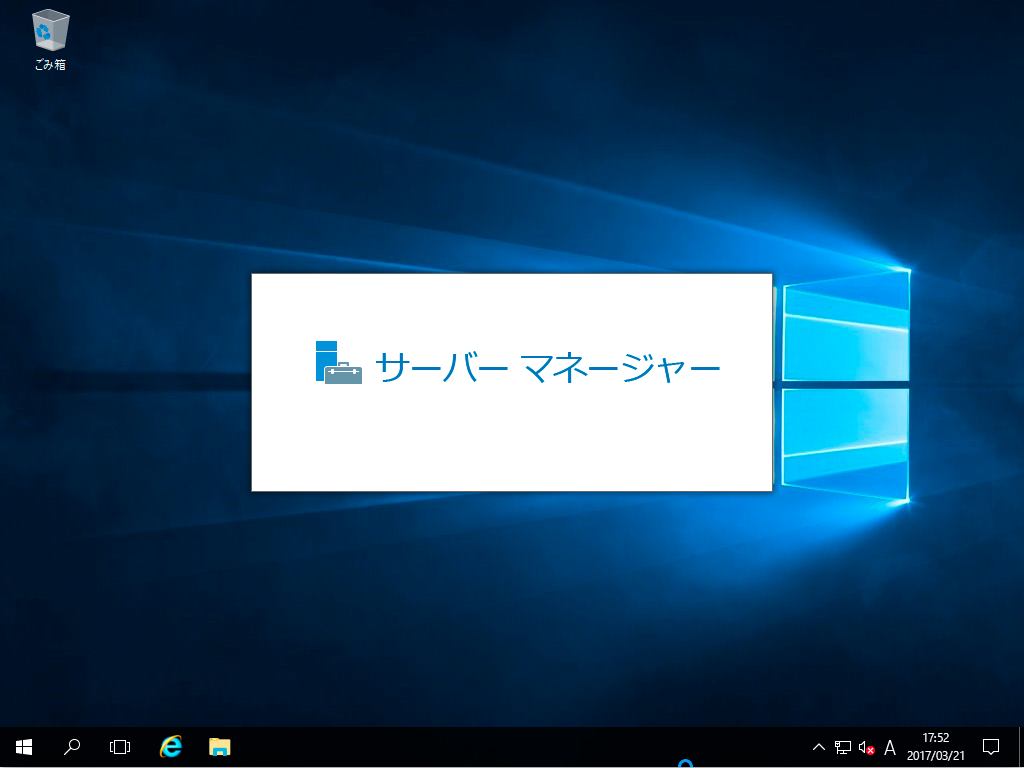
サーバーマネージャー
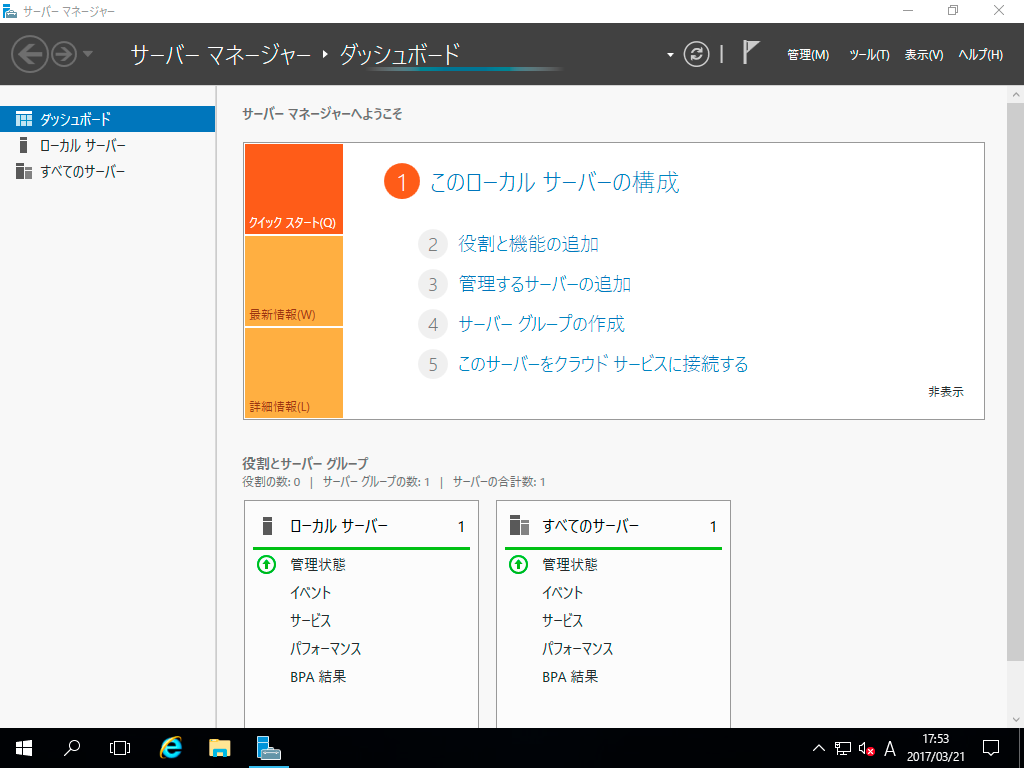
スタートボタンを押してみた

アクションセンターを開いてみた
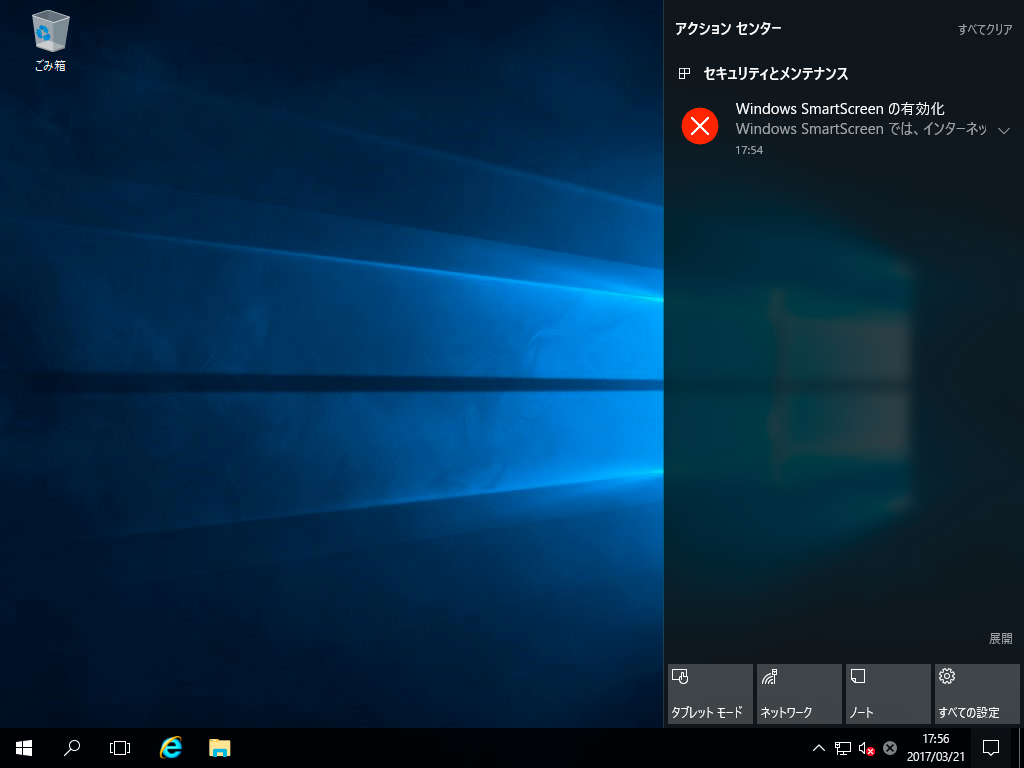
シャットダウン・イベントの追跡ツール

シャットダウンします
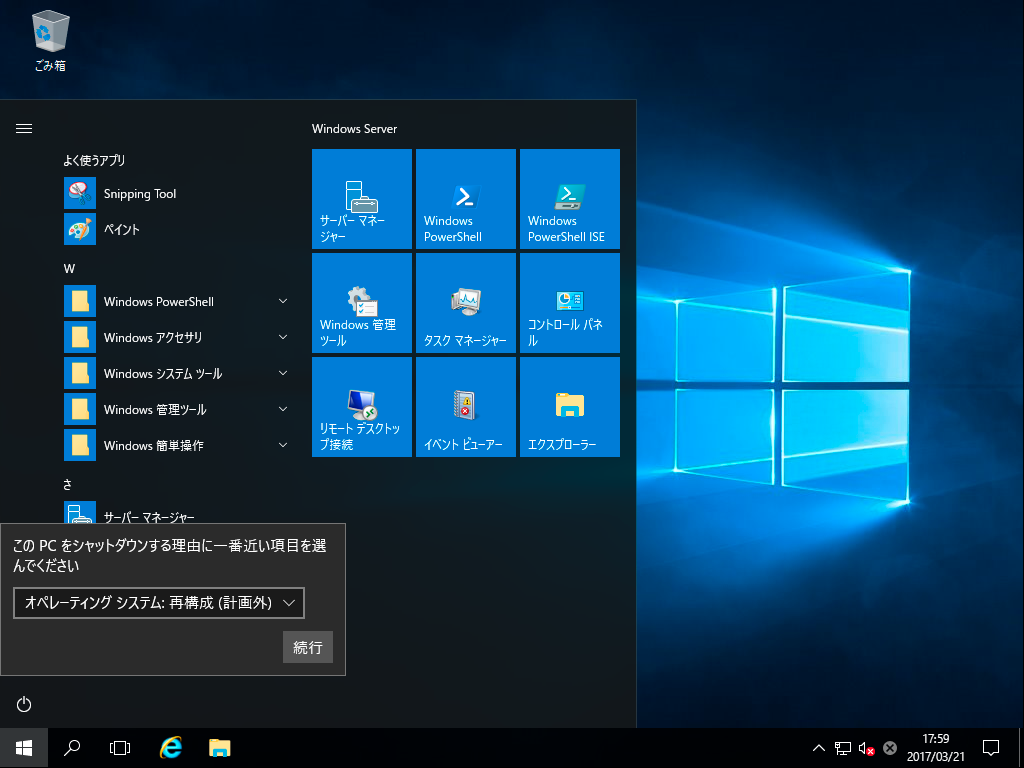
思ったよりサクサクと進み、あっという間にインストールができました
竹内電設は、大阪府下を中心に中小規模の組織がITシステムを効果的に活用するための、お手伝いをさせていただいております
© 2023 竹内電設; all rights reserved.